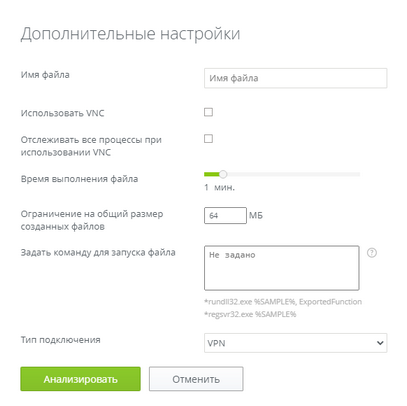Чтобы загрузить файл для анализа
1.Нажмите кнопку Обзор или на поле выбора файла. В открывшемся окне выберите файл для анализа.
Вы также можете перетащить необходимый файл в поле выбора файла.
Формат загружаемого файла определяется Dr.Web vxCube по его содержимому автоматически.
Если формат файла не удается определить автоматически (UNK), появится сообщение Не удалось определить формат файла. В этом случае вы можете выбрать формат файла вручную.
Форматы MOF, JS, VBS, WSF, JSE, VBE, PS1 и BAT могут быть определены неправильно. Для этих файлов вы можете выбрать формат вручную. |
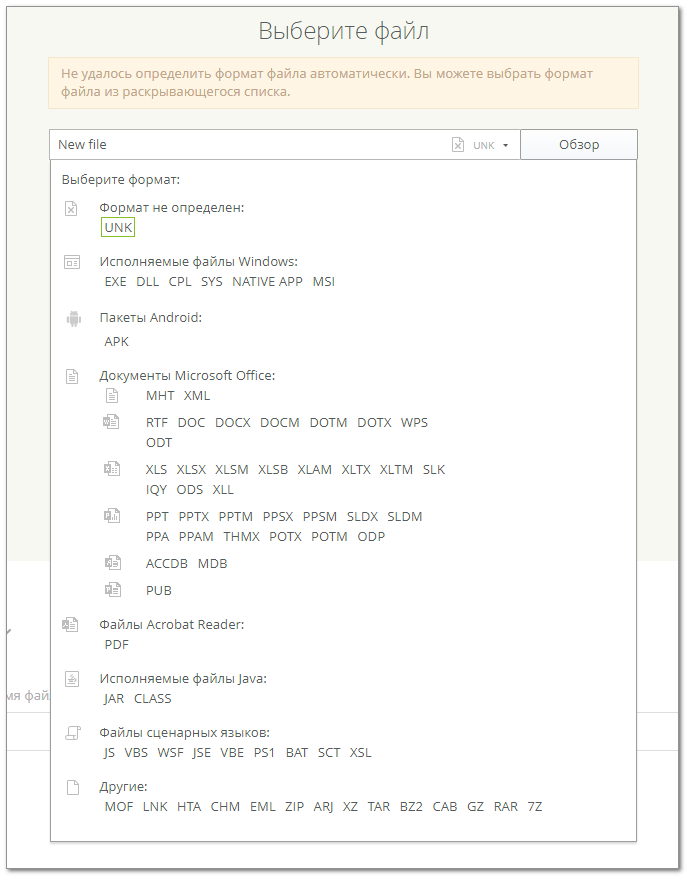
Рисунок 11. Выбор формата файла вручную
Чтобы выбрать формат файла вручную, нажмите на стрелку раскрывающегося списка и выберите соответствующий формат.
Убедитесь, что вы выбрали правильный формат. В противном случае результат анализа может быть неточным.
2.Выберите операционную систему или версию приложения для выполнения файла и при необходимости установите дополнительные настройки, чтобы задать особые условия анализа.
Вы можете выбрать несколько версий ОС или приложений. От этого выбора будет зависеть количество запущенных виртуальных машин. Например, если вы выберете две версии ОС Windows для проверки исполняемого файла (.exe), Dr.Web vxCube запустит две виртуальные машины.
3.Нажмите Анализировать, чтобы начать анализ файла.
Вы можете последовательно запустить несколько файлов для анализа. Чтобы выбрать следующий файл, сначала нажмите Назад в верхней части страницы, а затем повторите действия. Прогресс каждой из проверок будет отображаться значком ![]() .
.
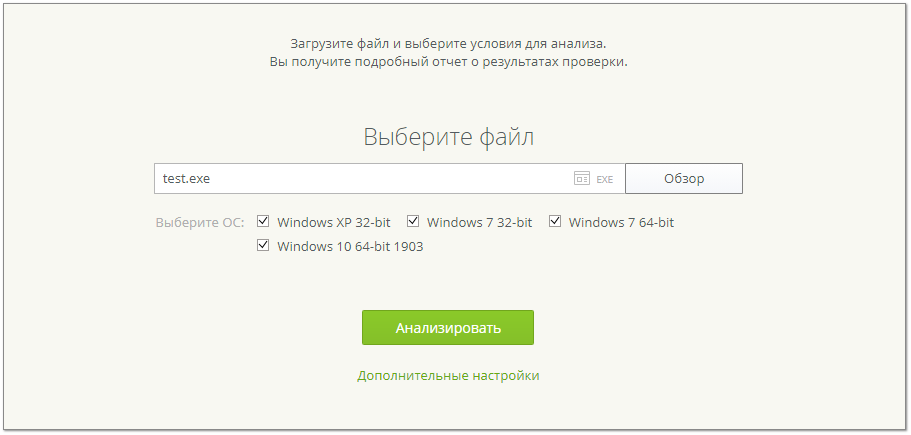
Рисунок 12. Загрузка файла для анализа
•Использовать VNC
Функция доступна только в том случае, если она включена в текущую лицензию. Уточнить ее наличие можно в разделе Лицензия. Использование VNC-клиента удобно, если вы выбрали более одной операционной системы и хотите влиять на процесс анализа в каждой из них.
Для активации функции установите флажок Использовать VNC. После запуска анализа автоматически открываются дополнительные вкладки браузера. Вкладки подключаются к соответствующим виртуальным машинам через VNC-клиент. На каждой вкладке в верхней части расположен индикатор выполнения. Индикатор показывает процент завершения и текущее состояние анализа.
Несмотря на то что вкладки в браузере создаются сразу, может потребоваться некоторое время, чтобы подключиться к виртуальным машинам.
Если вы не выбрали этот пункт в окне Дополнительные настройки и начали анализ, нажмите Использовать VNC на странице анализа. VNC-клиент откроется в новой вкладке. |
•Отслеживать все процессы при использовании VNC
Если эта настройка отключена, в отчет вносятся только те процессы, которые способствовали подозрительной активности.
•Время выполнения файла
Время выполнения файла в Dr.Web vxCube по умолчанию — 1 минута. Вы можете сократить или увеличить время, если это необходимо для конкретного файла. Например, вы можете увеличить время, если файлу требуется больше времени, чтобы проявить подозрительное поведение. Чтобы изменить время, передвиньте ползунок Время выполнения файла влево или вправо.
•Ограничение на общий размер созданных файлов
По умолчанию общий размер файлов, созданных во время анализа, ограничивается 64 МБ. Вы можете увеличить его до 512 МБ.
•Задать команду для запуска файла
Эта функция позволяет задать команду запуска анализируемого файла. В качестве команды можно указывать любое приложение из стандартного пакета поставки Windows, например, rundll32.exe, regsvr32.exe, notepad.exe и др. Для использования команды необходимо в поле Задать команду для запуска файла указать требуемую команду.
С помощью специального параметра %SAMPLE% можно задать полный путь к анализируемому файлу.
Этот пункт можно использовать для запуска исполняемых файлов с вызовом специальной экспортируемой функции. Например: rundll32 %SAMPLE%, ExportedFunction.
•Тип подключения
По умолчанию используется VPN. Для некоторых типов подключения можно задать адрес прокси-сервера и параметры авторизации. Прокси используется только для TCP-подключений. Трафик других протоколов передается через VPN-сервер по умолчанию. Чтобы перенаправить UDP-трафик, установите флажок Перенаправлять UDP.
Рисунок 13. Дополнительные настройки
После установки необходимых дополнительных настроек
•Нажмите Анализировать, чтобы запустить анализ.
•Нажмите Отменить, чтобы сбросить настройки и закрыть окно.
Заданные дополнительные настройки применяются только к текущему файлу. Если вы закрыли окно Дополнительные настройки или выбрали другой файл для анализа, задайте дополнительные настройки снова. |